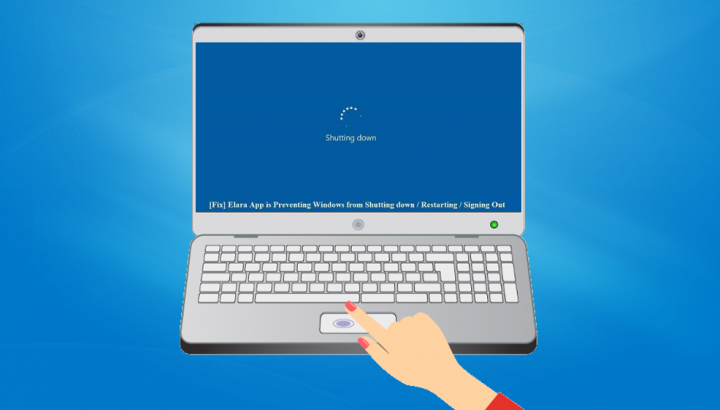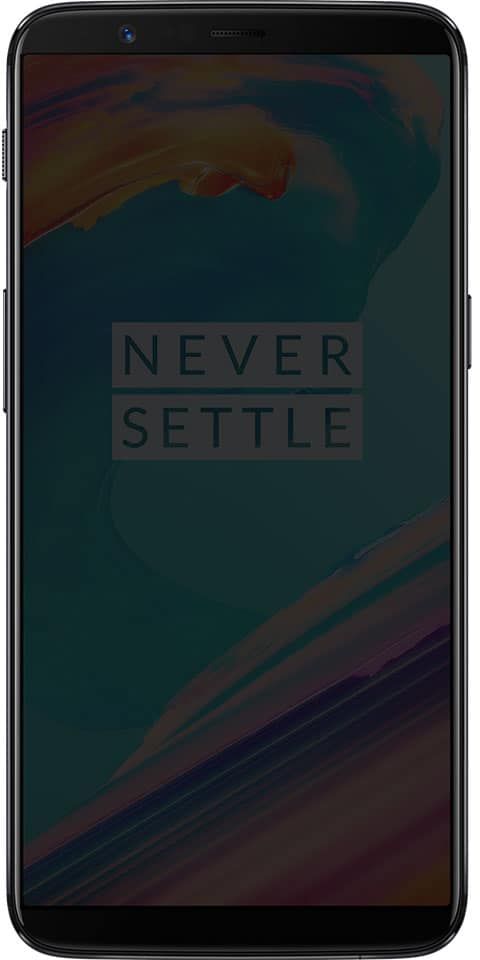كيفية تمكين أو تعطيل تقسيم الشاشة على Android
هل سبق لك أن حاولت استخدام Split Screen على نظام Android؟ عندما تعمل من المنزل ، هناك أفضل فرصة لاستخدام شاشة أخرى لإنجاز المهام. أنت فقط تريد أن يكون لديك العديد من المصادر المفتوحة بحيث لا يمكنك العمل بشكل مثالي بدون شاشة ثانية. أيضًا ، يمكن أن يحدث نفس الشيء عند استخدام جهاز الهاتف الذكي.
بالتأكيد ، تريد القيام بمهام متعددة على هاتفك المحمول. خاصة عندما تحاول الإشارة إلى رسالة نصية للحصول على رمز ، أو ببساطة اسحب كلمة مرور البريد لتسجيل الدخول إلى تطبيق على جهازك المحمول. إذن ، كيف يمكنك تمكين تقسيم الشاشة على نظام Android؟ استمر في القراءة لمعرفة كيفية تمكين تقسيم الشاشة أو تعطيله.
من خلال تمكين خاصية Split Screen Multitasking ، يمكنك القيام بأشياء مثل مقارنة ميزات ومواصفات هاتفين. بهذه الطريقة ، يمكنك التخطيط لأي هاتف ذكي من سامسونج سيكون لك أخيرًا دون التبديل بين علامات التبويب.
دليل تقسيم الجدول مقابل خريطة تقسيم التفاح
مهم: تنطبق الخطوات الواردة في هذا الدليل على مخزون هواتف Android مثل هواتف Samsung Android من طراز Android 7.0 والإصدارات الأحدث ، Google Pixel.
كيفية تمكين تقسيم الشاشة على نظام Android
من السهل تمكين خيار تقسيم الشاشة على الطراز المتقدم لهواتف Android العادية. في الموديلات القديمة من Android (ما قبل 7.0) ، كان هناك العديد من الخطوات الإضافية لتحقيق ذلك.

ومع ذلك ، في الإصدار الأحدث من Android ، إنها مهمة بسيطة للغاية. أيضًا ، يعمل مع بعض تطبيقات الجهات الخارجية ويحتاج إلى الحد الأدنى من الخطوات لتحقيق هدف تعدد المهام مثل المحترفين.
الخطوة 1:
توجه إلى تطبيقات القائمة واختيار أي تطبيق من اختيارك. في هذه الحالة نختار إعدادات.
الخطوة 2:
ثم اضغط مع الاستمرار على زر التنقل الأوسط أسفل جهازك عند التمرير لأعلى. في بعض الأجهزة ، قد يكون هناك زر مادي ولكنه زر رقمي في أحدث الأجهزة.
الخطوه 3:
كلما مررت لأعلى ، النافذة إعدادات سوف تبرز. ببساطة اختر إعدادات . تظهر خيارات معلومات التطبيق أو تقسيم الشاشة. ثم اضغط على تقسيم الشاشة .
الخطوة الرابعة:
سيظهر تطبيقك الأول أعلى الشاشة. تحت الشاشة ، حدد التطبيق الثاني الذي تريد استخدامه في وضع تقسيم الشاشة.
الخطوة الخامسة:
تفتح نافذة أخرى بحيث يمكنك بعد ذلك عرض نافذتين جنبًا إلى جنب أو من الأعلى أسفل شاشتك. الآن يجب أن تكون قادرًا على التنقل بحرية وتعدد المهام بين النافذتين.
كيفية تعطيل تقسيم الشاشة على نظام Android
بعد اكتمال تعدد المهام مع تقسيم الشاشة أو تعدد النوافذ ، يصبح الأمر سريعًا وسهلاً للانتقال إلى جهازك إلى شاشة واحدة مرة أخرى.
في نافذة الشاشة المنقسمة ، ما عليك سوى النقر مع الاستمرار فوق الشريط الأسود الأوسط الذي يحرك الشاشتين والتحرك في اتجاه شاشة العرض التي لم تعد تريد استخدامها.
دليل مستخدم terrarium tv
لأنه سيغلق هذا التطبيق مما يتيح لك الاستمرار في استخدام البرنامج الآخر باعتباره التطبيق الأساسي.
كيفية استخدام تقسيم الشاشة على Samsung Android
توليد النتائج على أ سامسونج الجهاز مطابق تمامًا لنماذج المخزون حيث يتعين عليك أيضًا اتباع نفس الخطوات.

مهم: إذا كنت ترغب في استخدام الشاشة المنقسمة Multi-Window في الوضع الأفقي. ثم تذكر الدوران الذاتي ممكّنًا وقم ببساطة بتحويل هاتفك أفقيًا أثناء عرض الشاشة المنقسمة.
الخطوة 1:
في البداية ، سترغب في الوصول إلى التطبيقات المفتوحة مؤخرًا بعد الضغط على الأخيرة على يسار ملف منزل، بيت زر.
الخطوة 2:
في الخاص بك مستخدم حديثا التطبيقات ، ما عليك سوى لمس رمز التطبيق لأول تطبيق ترغب في استخدامه في وضع Split-Screen. إنه موجود في الجزء العلوي ، وسط بطاقة التطبيق التي تظهر في مستخدم حديثا تطبيقات.
الخطوه 3:
باستخدام القائمة التي تظهر ، ما عليك سوى اختيار ملف فتح في عرض تقسيم الشاشة الخيار إذا كان متاحًا لهذا التطبيق.
ملحوظة: لا تتوفر جميع التطبيقات لوضع تقسيم الشاشة. كلما قمت بالنقر فوق رمز التطبيق وخيار فتح في طريقة عرض منقسمة لا يمكن أن تظهر. بعد ذلك ، لن يكون خيار تقسيم الشاشة متاحًا وتريد استخدام التطبيق في وضع ملء الشاشة.
الخطوة الرابعة:
ثم حدد التطبيق الآخر الذي ترغب في فتحه في الأخيرة والخيارات. أو يمكنك اختيار تطبيق آخر من قائمة التطبيقات .
الخطوة الخامسة:
إذا كان يعمل بشكل صحيح ، فسيظهر التطبيق الآخر مباشرةً أسفل التطبيق الأول الذي تم فتحه وله مسافات متساوية على شاشة العرض.
كيفإبطالتقسيم الشاشة قيد التشغيلسامسونج أندرويد
بعد النجاح في استخدام خيار تقسيم الشاشة على Samsung Android. من السهل والسريع إعادة جهازك إلى شاشة واحدة مرة أخرى.
في نافذة الشاشة المنقسمة ، ما عليك سوى النقر مع الاستمرار فوق شريط التقسيم المركزي واسحبه في اتجاه شاشة العرض التي لم تعد تريد استخدامها.
يؤدي هذا إلى إغلاق هذا التطبيق لتمكينك من الاستمرار في استخدام الآخر في وضع ملء الشاشة.
كن أكثر حرصًا مع تقسيم الشاشة على Android
لا توجد أي تعقيدات في تعدد المهام ويمكن أن تكون عملية سهلة للغاية لتحقيق تقسيم الشاشة على Android عندما تقوم التطبيقات التي تحاول استخدامها بتمكينها. لا يمكن تنفيذ بعض البرامج في عرض تقسيم الشاشة. على سبيل المثال ، تريد الألعاب عرض ملء الشاشة وموارد الجهاز الكاملة لتعمل بنجاح.
التطبيقات التي لا تتيح تقسيم الشاشة لتظهر على أساس كل حالة على حدة. يجب أن تعمل الكثير من التطبيقات التي تأتي مغلفة بجهازك أو لأي أغراض أخرى باستخدام الخطوات المذكورة أعلاه.
استنتاج:
إليك كل ما يتعلق بتمكين Split Screen على Android. يمكنك بسهولة عرض تطبيقين في نفس الوقت لتوفير الوقت. تعمل الميزة الرائعة سواء كنت تستخدمها في الوضع الرأسي.
هل تجد ميزة تعدد المهام المنقسمة ضرورية؟ لا تنس مشاركة أفكارك واقتراحاتك في التعليقات أدناه.
حتى ذلك الحين! السلام خارج
اقرأ أيضا:
كيفية محو سجل الدردشة على الفتنة